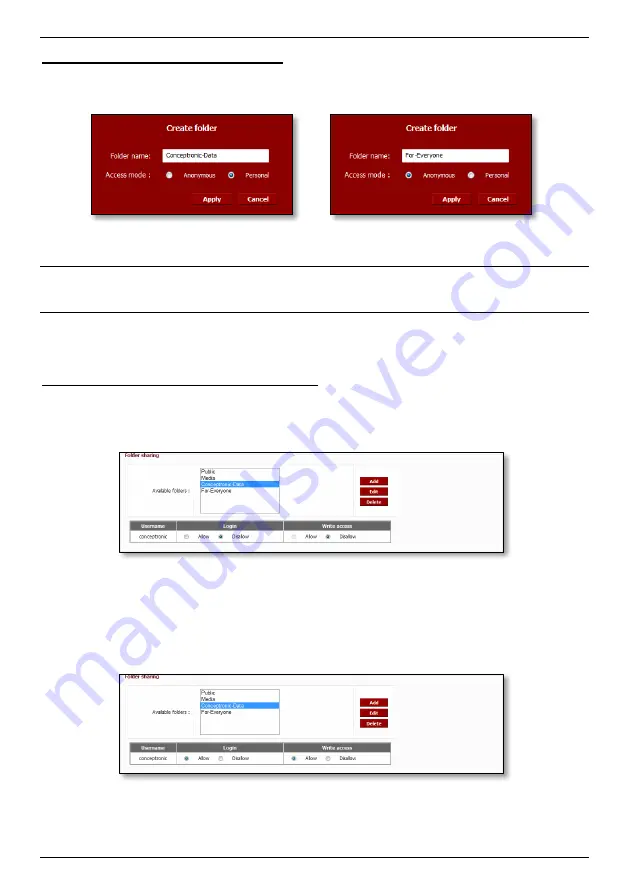
NEDERLANDS
14
Een nieuwe gedeelde netwerklocatie toevoegen:
Om een nieuwe gedeelde locatie aan te maken, klikt u op de knop “
Add
” (Toevoegen) in het vak „
Folder sharing
‟.
Het venster „
Create folder
‟ (Map aanmaken) wordt op uw scherm weergegeven:
Vul een naam in voor de gedeelde locatie in het veld „
Folder name
‟ (Mapnaam).
Selecteer hoe de gedeelde locatie kan worden benaderd in het veld „
Access mode
‟ (Toegangsmodus):
Anonymous
(Anoniem) Iedereen kan de gedeelde locatie benaderen en hier bestanden lezen en schrijven.
Personal
(Persoonlijk) U kunt zelf aangeven welke gebruikers de gedeelde locatie kunnen benaderen en de
toegangsrechten voor lezen en schrijven aan/uitzetten.
Nadat u de instellingen voor de nieuwe gedeelde netwerklocatie heeft ingevuld, klikt u op “
Apply
” (Toepassen)
om de nieuwe gedeelde locatie aan te maken en toe te voegen onder „Folder sharing‟.
Gebruikers toewijzen aan een nieuwe gedeelde locatie:
De gedeelde netwerklocaties staan in de lijst „
Available Folders
‟ (Beschikbare mappen) in het vak „
Folder
sharing
‟.
Als u gebruikers aan een gedeelde locatie wilt toewijzen, klikt u op de betreffende locatie.
U ziet nu onder de lijst „
Available Folders
‟ een overzicht met beschikbare gebruikers:
Bij nieuw aangemaakte locaties en gebruikers staan de opties „
Login
‟ (Aanmelden) en „
Write access
‟ (Schrijven)
standaard op “
Disallow
” (Niet toestaan).
Als u een gebruiker toegang wilt geven om bestanden te lezen, selecteert u “
Allow
” (Toestaan) bij „
Login
‟
voor de betreffende gebruiker.
Als u een gebruiker toegang wilt geven om bestanden te lezen en te schrijven, selecteert u “
Allow
”
(Toestaan) bij „
Login
‟ en „
Write access
‟ (Schrijven) voor de betreffende gebruiker.















































